Aktualisiert January 2026 : Beenden Sie diese Fehlermeldungen und beschleunigen Sie Ihr Computersystem mit unserem Optimierungstool. Laden Sie es über diesen Link hier herunter.
- Laden Sie das Reparaturprogramm hier herunter und installieren Sie es.
- Lassen Sie es Ihren Computer scannen.
- Das Tool wird dann Ihren Computer reparieren.
Es ist sehr wichtig, alle Laufwerke/Verzeichnisse auf Ihrem PC im Auge zu behalten, um die Funktion zu verbessern. Während es viele freie Festplattenplatzanalysesoftware gibt, mit der Sie alle Ihre PC-Laufwerke und deren Dateien und Ordner überprüfen können, ist JDiskReport anders. Es benötigt Java oder wrok! In diesem Beitrag werden wir über dieses Java-basierte Tool sprechen, das Ihnen hilft, die Details wie Größe, freier Speicherplatz, Kapazität usw. aller Ihrer PC-Verzeichnisse zu überprüfen.
JDiskReport ist Java-basiert
Wir empfehlen die Verwendung dieses Tools bei verschiedenen PC-Problemen.
Dieses Tool behebt häufige Computerfehler, schützt Sie vor Dateiverlust, Malware, Hardwareausfällen und optimiert Ihren PC für maximale Leistung. Beheben Sie PC-Probleme schnell und verhindern Sie, dass andere mit dieser Software arbeiten:
- Download dieses PC-Reparatur-Tool .
- Klicken Sie auf Scan starten, um Windows-Probleme zu finden, die PC-Probleme verursachen könnten.
- Klicken Sie auf Alle reparieren, um alle Probleme zu beheben.
JDiskReport ist ein Java-basierter kostenloser Festplattenanalysator, der Ihnen hilft, die Laufwerke Ihres PCs zu überprüfen. Was es von anderen solchen Programmen unterscheidet, ist, dass es fünf verschiedene Perspektiven verwendet, um Ihnen zu zeigen, wie Ihre Festplatten den Platz einnehmen. Verfügbar für fast alle Plattformen, einschließlich Windows, Linux und Mac. JDiskReport empfiehlt, dass Sie Java 7 oder höher auf Ihrem System installiert haben.
Lesen: Mit Java im Internet sicher bleiben oder ohne Java sicherer sein.
Es ist ein sehr einfaches und leichtes Werkzeug, das in weniger als einer Minute auf Ihrem PC landet. Laden Sie einfach die Setup-Datei herunter und installieren Sie sie auf Ihrem PC. Nach dem Start zeigt Ihnen die Hauptübersicht zwei Registerkarten – Scan-Dateibaum und Open Scan.
Starten Sie den Scan und das Tool beginnt mit dem Scannen der ausgewählten Verzeichnisse auf dem Laufwerk. Das Scannen kann je nach Größe des ausgewählten Laufwerks einige Zeit in Anspruch nehmen. 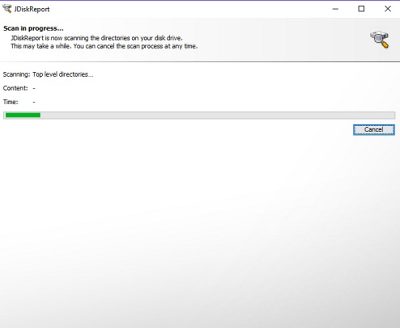
Das Tool zeigt den Bericht in zwei Spalten an, wobei in einer Spalte die Ordner des ausgewählten Verzeichnisses und in der anderen Spalte der detaillierte Bericht darüber, was Ihren Speicherplatz belegt. Sie können den Bericht als Liste, als Balkendiagramm oder als Kreisdiagramm anzeigen.
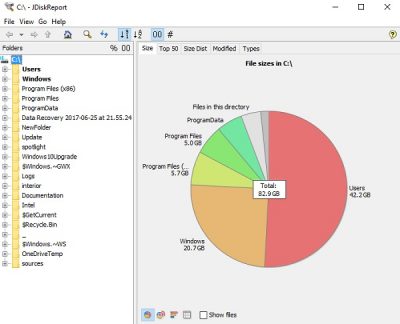
Auf der Ergebnisseite befindet sich eine kleine Menüleiste mit den Registerkarten – Größe, Top 50, Größenabstand, Geändert und Typ. Die Registerkarte Size zeigt die Größe des ausgewählten Laufwerks, die Registerkarte Top 50 zeigt die Dateien, die den maximalen Speicherplatz belegen. Size Dist zeigt an, wie viel Ihres Speicherplatzes von Dateien einer bestimmten Größe belegt ist. Sie werden zum Beispiel wissen, wie viele Dateien die Größe 1GB-4GB oder 4GB-16GB haben oder wie viele von ihnen mehr als 16GB usw. haben. So kennen Sie im Grunde genommen die größte und kleinste Größe der Dateien, die auf dem jeweiligen Laufwerk gespeichert sind.
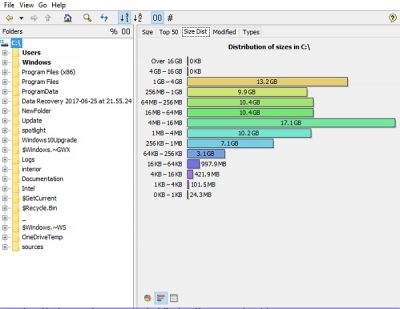
Die Registerkarte Geändert zeigt an, wie oft Sie Ihre Dateien ändern. So, jetzt weißt du, wie viele Dateien du seit wie vielen Jahren nicht mehr geändert hast. Sie lernen jedoch nur die Zahlen kennen und können die Dateien und Ordner, die Sie seit langem nicht mehr geändert haben, nicht wirklich überprüfen 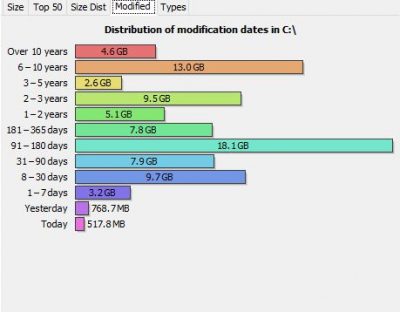
Dann kommt die Registerkarte Types, die offensichtlich den Dateityp oder das Format von Dateien anzeigt, die den Speicherplatz belegen. Sie wissen also, wie viel Platz Ihre Filme, Ihre Musikdateien, Bilddateien usw. belegen.

Insgesamt ist JDiskReport also ein nettes Tool, um den Überblick über alle Ihre PC-Verzeichnisse und -Laufwerke zu behalten. Ich wünschte, es hätte eine Funktion, um die Dateien aus dem Programm selbst anzuzeigen oder zu löschen. Bevor Sie das Tool herunterladen, stellen Sie sicher, dass Java auf Ihrem PC installiert ist, sonst funktioniert es nicht. Lade es hier herunter und sieh, wie es dir gefällt.
EMPFOHLEN: Klicken Sie hier, um Windows-Fehler zu beheben und die Systemleistung zu optimieren
